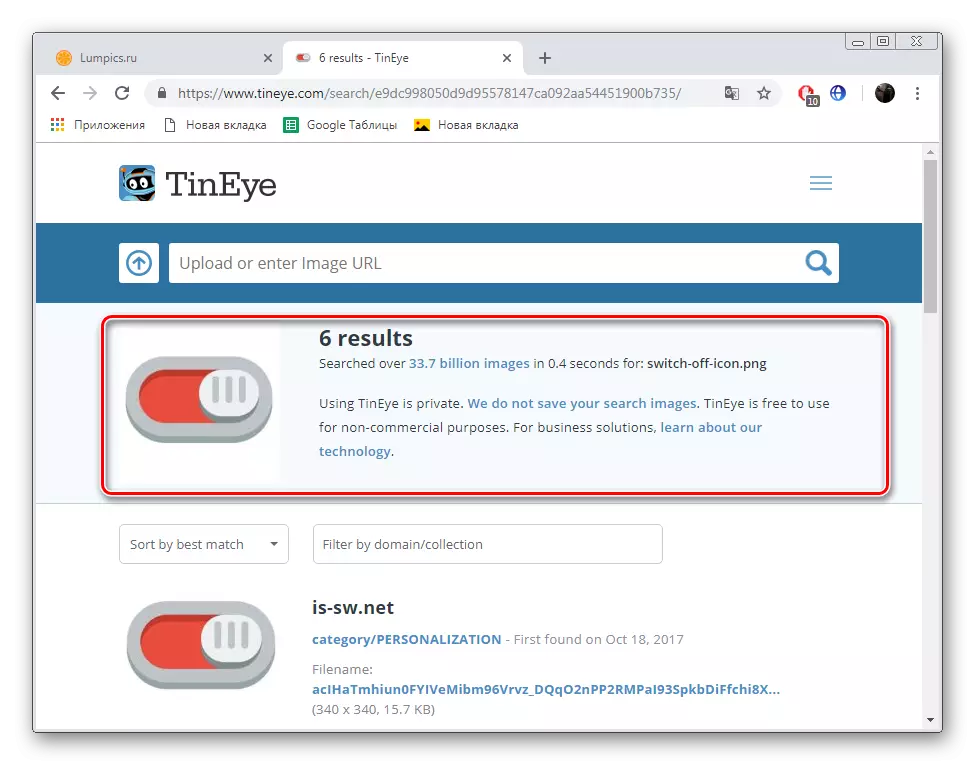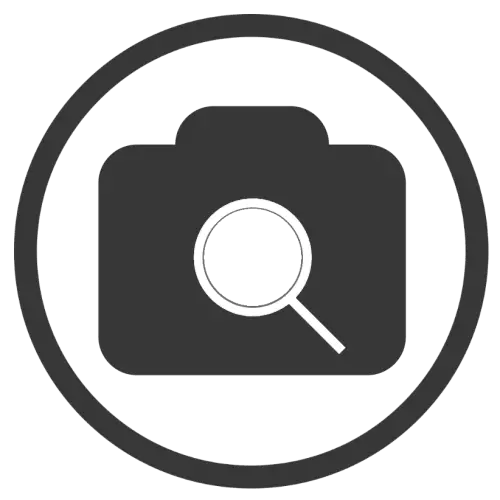
Option 1: Google
လူကြိုက်အများဆုံးရှာဖွေရေးအင်ဂျင်သည် PC disk တွင်သိမ်းဆည်းထားသောဖိုင်ကို အသုံးပြု. ဓာတ်ပုံနှစ်နည်းဖြင့်ဓာတ်ပုံများကိုရှာဖွေရန်စွမ်းရည်ကိုပေးသည်။ ဖြစ်ရပ်နှစ်ခုစလုံးတွင်ထုတ်ပေးမှုသည်အရွယ်အစားကိုဖော်ပြခြင်းအပါအ 0 င်တူညီသောနှင့်သေးငယ်သောကွဲပြားမှုကိုကြည့်ရှုနိုင်သည့်အရာနှင့်သေးငယ်သောကွဲပြားခြားနားမှုများကိုကြည့်ရှုနိုင်စွမ်း, အလားတူရုပ်ပုံများစာရင်း။ ဤအင်္ဂါရပ်များကိုမည်သို့အသုံးပြုရမည်ကိုပိုမိုလေ့လာပါ။
ဆက်ဖတ်ရန် Google ရှိရုပ်ပုံများကိုမည်သို့ရှာဖွေရမည်နည်း
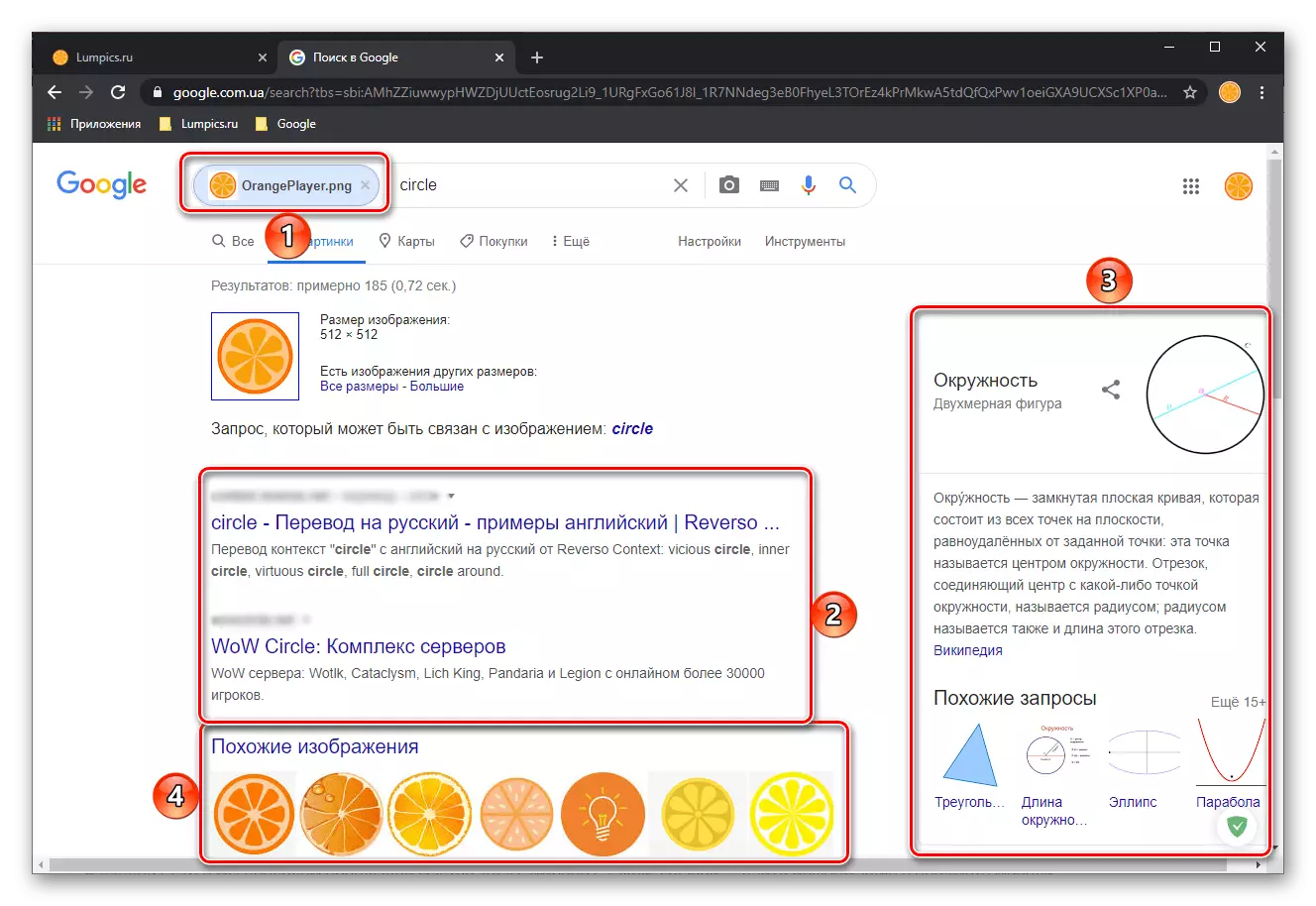
Option 2: Yandex
ပြည်တွင်းရှာဖွေရေးကုမ္ပဏီကြီးများသည်သင့်အားအလားတူရုပ်ပုံများအပြင်၎င်းတို့အပေါ်သတင်းအချက်အလက်များကိုရှာဖွေရန်ခွင့်ပြုသည်။ ဤသို့ပြုလုပ်ရန်သင်သည် link တစ်ခုနှင့် local file နှစ်ခုလုံးကိုသုံးနိုင်သည်။ ထုတ်ပေးခြင်းသည်ဂူဂဲလ်ထက်ပိုမိုတိကျမှု, အမြင်အာရုံနှင့်သတင်းအချက်အလက်များကိုမကြာခဏဖြစ်ပေါ်စေပြီး၎င်းတွင်အလားတူပုံရိပ်များပြသသည် အခြားအရွယ်အစားအပြင်သင်ဤသို့မဟုတ်အလားတူပုံရိပ်များနှင့်အလားတူရုပ်ပုံများနှင့်အလားတူရုပ်ပုံများနှင့်အလားတူပုံများနှင့်အလားတူပုံများနှင့်စျေးကွက်ပေါ်ရှိကုန်ပစ္စည်းများနှင့်အတူစာမျက်နှာများတွင်ပါ 0 င်သည်။ နောက်ဆုံးဂူဂဲလ်သည်မည်သည့်ဝါကြွားမှုနှင့်မိုဘိုင်းထုတ်ကုန်များရှိဤလုပ်ဆောင်မှု၏ပုံမှန်လည်ပတ်မှုကိုဝါကြွားခြင်းမပြုသင့်ပါ။ Yandex သည်သူ၏အမှတ်တံဆိပ် application ၏အခြေခံတွင်ဓာတ်ပုံပေါ်တွင်ရှာဖွေရေးကိုအကောင်အထည်ဖော်ခဲ့သည်။ ဓာတ်ပုံ, အရာဝတ္ထုများနှင့်ကားများရှိစာသားများကိုအသိအမှတ်ပြုနိုင်သည်။ ဤ 0 န်ဆောင်မှု၏အသွင်အပြင်များနှင့်၎င်း၏စွမ်းရည်များအားလုံးနှင့်ပတ်သက်သည့်အသေးစိတ်အချက်အလက်များအတွက်နောက်ဆောင်းပါးကိုဖတ်ပါ။
Read morex Yandex ရှိ "Search" function ကိုလုပ်ဆောင်ပါ
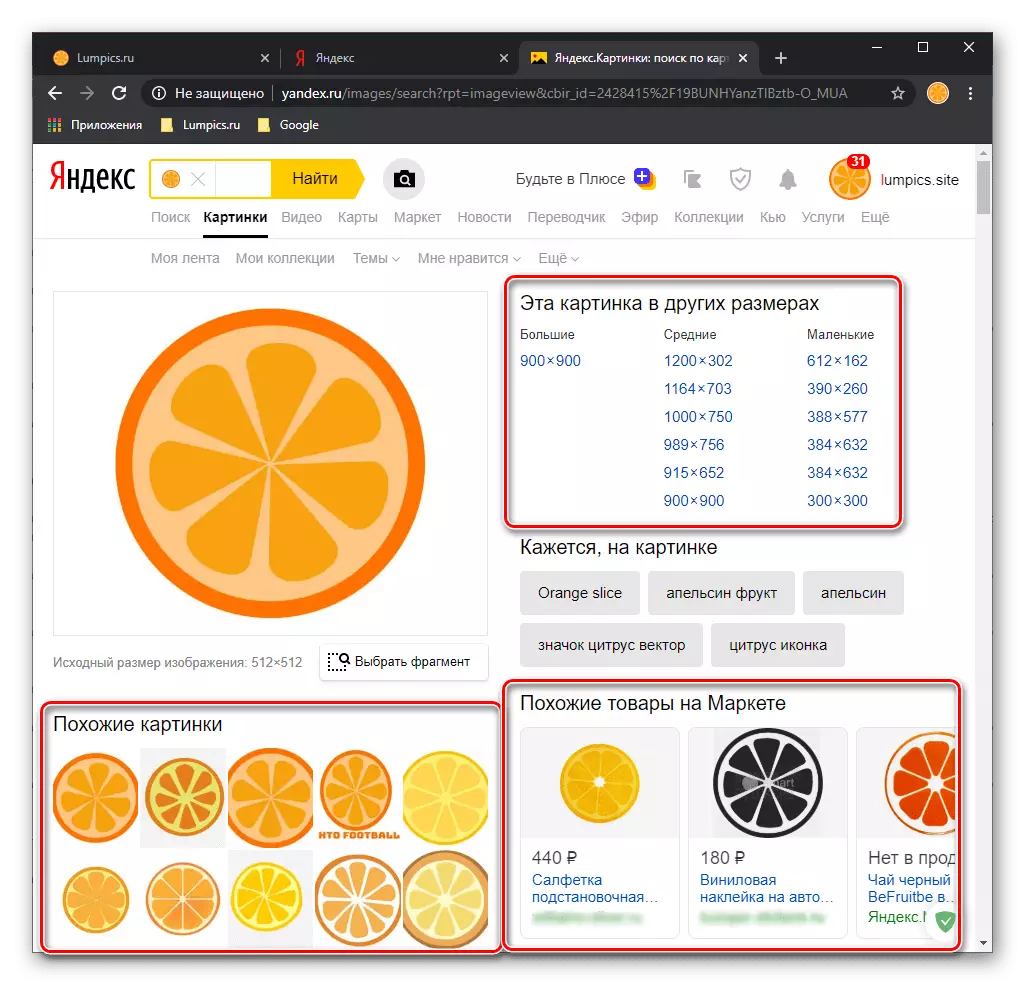
ရွေးချယ်မှု 3: အခြားရှာဖွေရေးအင်ဂျင်
ရုရှားစကားပြောသောအင်တာနက်အပိုင်းဖြစ်သော Google နှင့် Yandex တို့သည်အငြင်းပွားဖွယ်မရှိသောခေါင်းဆောင်များဖြစ်ကြသည်။ သို့သော်သုံးစွဲသူများသည်အခြားရှာဖွေရေးအင်ဂျင်များနှင့်အလုပ်လုပ်သည်။ ၎င်းတို့ထဲမှအချို့သည်ဓာတ်ပုံများကိုရှာဖွေနိုင်စွမ်းကိုရှာဖွေနိုင်ပြီးဤရည်ရွယ်ချက်များအတွက်လိုင်း၏အဆုံးတွင်တောင်းဆိုမှုများကို 0 င်ရန်သို့မဟုတ်ညာဘက်သို့ 0 င်ရောက်ရန်အထူးခလုတ်ကိုပေးသည်။ ဥပမာအားဖြင့်, Microsoft တွင်ကုမ္ပဏီ Bing ကပိုင်ဆိုင်သည်, ၎င်းကိုအောက်တွင်ဖော်ပြထားသောပုံတွင်ပြသနေသည်။ သင်သည်အခြားရှာဖွေရေးအင်ဂျင်ကိုအသုံးပြုနေပါကအလားတူပစ္စည်းများကိုရှာဖွေပါ။ ဤဆောင်းပါးရေးသားသည့်အချိန်တွင် DuckDuckGo ၏လျင်မြန်စွာလူကြိုက်များမှုသည်အလွန်အမင်းလူကြိုက်များမှုကြောင့်ဤဆောင်းပါးရေးသားခြင်းသည်အသုံးဝင်သောလုပ်ဆောင်ချက်မပါ 0 င်ပါ။
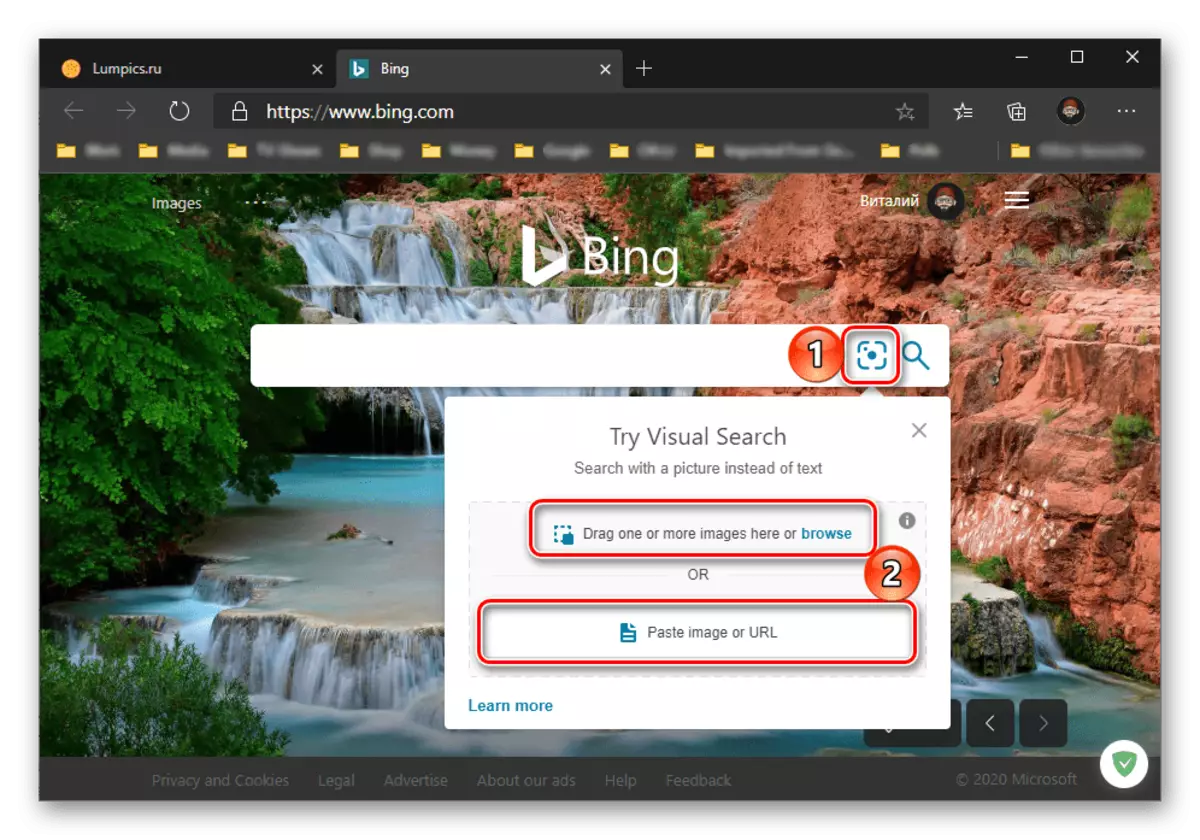
Option 4: အွန်လိုင်း 0 န်ဆောင်မှု
ရှာဖွေရေးအင်ဂျင်များအပြင်, အွန်လိုင်း 0 န်ဆောင်မှုအချို့ကို အသုံးပြု. ခေါင်းစဉ်ခေါင်းစဉ်တွင်ထုတ်ဖော်ပြောဆိုမည့်အလုပ်ကိုဖြေရှင်းနိုင်သည်။ ၎င်းတို့သည်ပုံနှင့်ပတ်သက်သောအသေးစိတ်အချက်အလက်များကိုမဖော်ပြထားပါ။ ဆက်စပ်သောသတင်းအချက်အလက်များကိုမပြပါ, သို့သော်သင့်အားပိုမိုကောင်းမွန်သောအရာ, ဤ 0 က်ဘ်အရင်းအမြစ်များကိုအသုံးပြုခြင်းအတွက် algorithm ကိုယခင်ကကျွန်ုပ်တို့အားသီးခြားပစ္စည်းတစ်ခုဖြင့်ယူမှတ်ခဲ့သည်။
ဆက်ဖတ်ရန် - အွန်လိုင်းပုံကိုရှာဖွေပါ